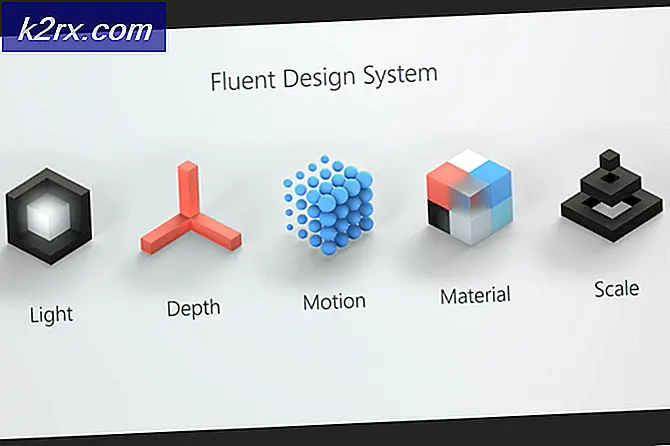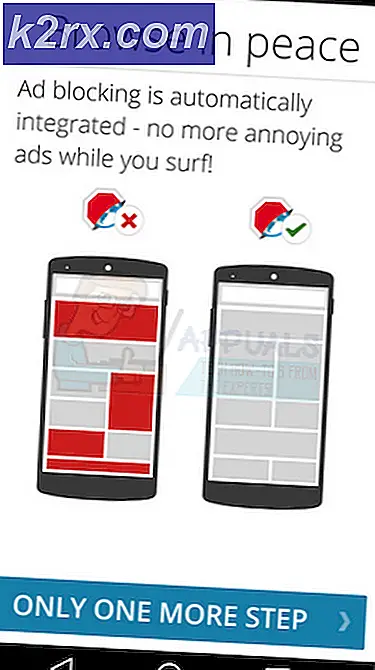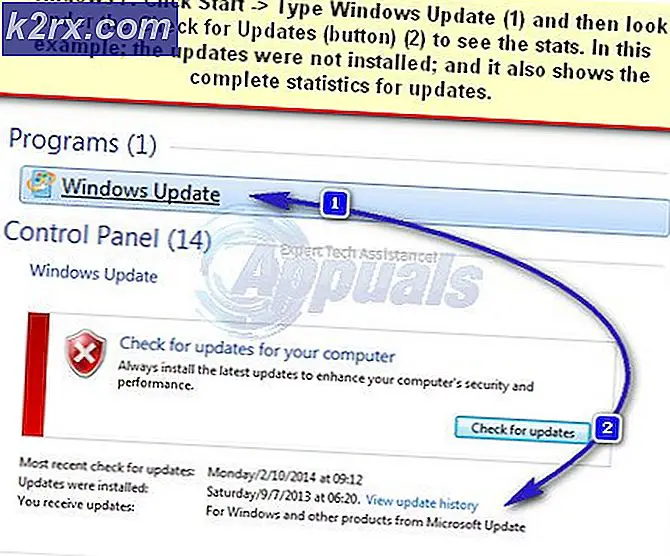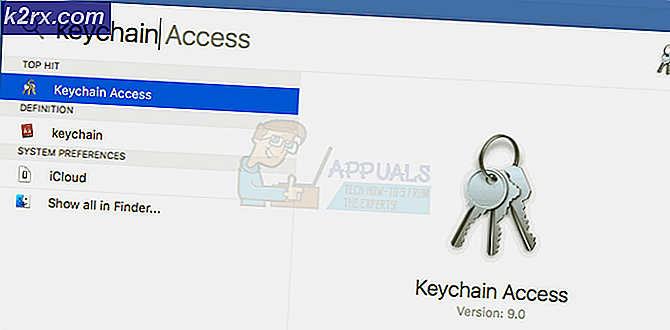Làm thế nào để mở Thunar trong Xfce với Super + E Binding
Người dùng một số loại thiết bị Microsoft Surface nhất định có thể đã quen với việc giữ phím Windows và đẩy E để mở File Explorer. Điều tương tự cũng xảy ra đối với người dùng máy tính bảng chạy hệ điều hành mang thương hiệu Microsoft có bàn phím cảm ứng trên màn hình. Phím tắt này được thực hiện theo mặc định trong nhiều môi trường cửa sổ Linux. Tuy nhiên, nếu bạn sử dụng bất kỳ thiết bị nào trong số này và đã chuyển sang một hương vị của Linux bằng cách sử dụng Xfce, bạn sẽ có nhiều khả năng bị bất ngờ.
Manjaro, Lite, Xubuntu, ChaletOS và MX tất cả mặc định cho giao diện Xfce, đó là một chút tốt hơn so với hầu hết những người khác. Nếu bạn giữ phím Windows và đẩy E trong các môi trường này, thì bạn sẽ có nhiều khả năng có một phiên bản của trình soạn thảo văn bản Mousepad để chào đón bạn. Những hương vị này sử dụng chữ cái E để đứng trong Editor thay vì Explorer, là một thuật ngữ mang nhãn hiệu của Microsoft. Đối với vấn đề đó, tất cả các hương vị này đều sử dụng tên trung lập thương hiệu Super Key thay vì Windows Key. May mắn thay, mặc dù, bindings có thể được tùy chỉnh để hỗ trợ những gì bạn có thể được sử dụng để.
Thiết lập một ràng buộc bàn phím Xfce tùy chỉnh
Trước tiên, bạn cần mở điều khiển cài đặt Bàn phím. Bắt đầu bằng cách nhấp vào nút trình đơn Whsiker hoặc từ menu ứng dụng Xfce. Nếu bạn đang sử dụng giao diện màn hình cảm ứng, thì bạn có thể muốn truy cập / usr / share / applications / trong Thunar để nhấn vào tệp cấu hình máy tính để bàn có tên là Bàn phím để tiếp tục.
Một cá thể cửa sổ mới sẽ đến, sẽ được mặc định thành tab Hành vi có quyền. Nhấp hoặc chạm vào tab Lối tắt ứng dụng để tiếp tục.
Mẹo CHUYÊN NGHIỆP: Nếu vấn đề xảy ra với máy tính của bạn hoặc máy tính xách tay / máy tính xách tay, bạn nên thử sử dụng phần mềm Reimage Plus có thể quét các kho lưu trữ và thay thế các tệp bị hỏng và bị thiếu. Điều này làm việc trong hầu hết các trường hợp, nơi vấn đề được bắt nguồn do một tham nhũng hệ thống. Bạn có thể tải xuống Reimage Plus bằng cách nhấp vào đâyChọn nút + Thêm bên dưới thanh cuộn bên dưới. Tùy thuộc vào độ phân giải của thiết bị của bạn, điều này thực sự có thể cao hơn nhiều trong cửa sổ.
Một hộp thoại có tên Shortcut Command sau đó sẽ bật lên trên cửa sổ trước đó. Trong thanh lệnh, gõ bất cứ lệnh nào được đưa ra để khởi chạy trình quản lý tệp trong phần các phím tắt định nghĩa trước đó. Trong hầu hết các hương vị của Xfce, điều này nên được đưa ra như là FileManager exo-open -launch không có gì khác. Nhấp vào OK hoặc nhấn enter khi bạn nhập xong. Bạn sẽ được cấp một cửa sổ khác yêu cầu bạn giữ phím lệnh. Giữ phím Windows (Super) cùng lúc với E. Nó sẽ yêu cầu xác nhận. Làm như vậy, và sau đó nhấp vào Đóng trong cửa sổ Bàn phím cơ bản.
Trên màn hình, kiểm tra ràng buộc của bạn bằng cách giữ phím Windows (Super) và nhấn E. Nó sẽ khởi động trình quản lý tệp Thunar.
Mẹo CHUYÊN NGHIỆP: Nếu vấn đề xảy ra với máy tính của bạn hoặc máy tính xách tay / máy tính xách tay, bạn nên thử sử dụng phần mềm Reimage Plus có thể quét các kho lưu trữ và thay thế các tệp bị hỏng và bị thiếu. Điều này làm việc trong hầu hết các trường hợp, nơi vấn đề được bắt nguồn do một tham nhũng hệ thống. Bạn có thể tải xuống Reimage Plus bằng cách nhấp vào đây